来源:小编 更新:2025-04-10 16:44:13
用手机看
你有没有想过,在繁忙的工作中,如何轻松地发起一场Skype会议呢?别急,今天就来教你如何在Outlook中发起一场Skype会议邀请,让你成为会议达人!
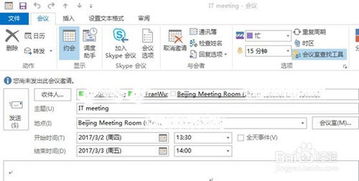
首先,你得打开Outlook这个老朋友。别看它平时默默无闻,发起Skype会议邀请的时候,它可是大显神通呢!找到日历选项卡,点击进去,你就能看到一片蓝天的世界——你的日程表。

1. 点击“新建Skype会议”:在Outlook的日历界面,你会看到一个“新建Skype会议”的按钮,点它!
2. 填写会议信息:接下来,就是填写会议信息的时候啦。收件人栏里,输入你想邀请的人的邮箱地址,用分号隔开,一个一个地加进去。主题栏里,写上你的会议主题,让人一眼就能知道你要开什么会。
3. 设置时间和地点:时间栏里,选择你的会议开始和结束时间。地点栏,如果你有固定的会议室,就填上会议室的名字;如果没有,就随便写个地方,比如“我的办公室”或者“会议室A”。
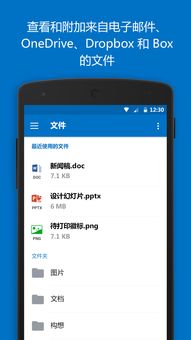
1. 添加附件:如果你需要展示一些文件,比如PPT、Word、Excel等,可以在附件栏里添加。这样,参会人员就可以在会议中直接查看这些文件了。
2. 设置会议选项:在会议选项卡里,你可以设置会议的提醒时间、重要程度等。如果你想让会议更加正式,还可以选择“会议室查找工具”,找到合适的会议室。
一切设置完毕后,点击“发送”按钮,你的Skype会议邀请就成功发送出去了!收件人会收到你的邀请邮件,点击邮件中的链接,就可以加入会议了。
收件人收到你的邀请后,可以选择“接受”、“拒绝”或者“建议更改时间”。这样,你就可以知道他们是否能够参加会议,提前做好准备。
1. 确认邮件服务器支持:在使用Outlook发起Skype会议邀请之前,最好确认一下你的邮件服务器是否支持MAPI协议。如果不支持,你可能需要联系你的IT人员。
2. 提前确认参会人员时间:在发送邀请之前,最好提前确认一下参会人员的时间,确保他们都有空参加会议。
3. 明确会议主题和日期:在会议主题和日期上尽量明确和准确,避免误解和混淆。
4. 设置会议重要程度:如果你觉得这次会议很重要,可以在日程安排页面中设置重要程度,提醒自己和其他参会人员。
5. 共享日历:如果你想让其他人看到你的日程安排,可以将你的日历共享给他们。
6. 使用Skype Meeting:如果你需要在会议中展示文件,可以使用Skype Meeting。在Outlook中,选择“Skype Meeting”选项,就可以创建一个Skype会议。
7. 使用@功能:在会议邀请中,你可以使用@功能提到某人,让他们在邮件正文或请贴详情中受到关注。
8. 使用Skype功能:如果你需要在会议中添加Skype功能,可以在Outlook中打开Skype,输入用户名和密码,然后点击登录。在行程选项中,你可以看到自己今天需要参加的Skype会议,点击后即可加入会议。
9. 处理会议取消或更改:如果你需要取消或更改会议,可以在Outlook中找到会议邀请,点击“取消邀请”或“保存邀请”。
通过以上步骤,你就可以在Outlook中轻松发起Skype会议邀请啦!快来试试吧,相信你一定会成为会议达人的!